首页 > 电脑教程
大神为你解说win10系统笔记本待机时无线自动断网的手段
2021-12-08 16:13:57 电脑教程
今天教大家一招关于win10系统笔记本待机时无线自动断网的解决方法,近日一些用户反映win10系统笔记本待机时无线自动断网这样一个现象,当我们遇到win10系统笔记本待机时无线自动断网这种情况该怎么办呢?我们可以 1、在开始菜单上单击右键,点击“设备管理器”; 2、展开“网络适配器”,在下面的无线网卡上单击右键,选择“属性”(双击打开);下面跟随小编脚步看看win10系统笔记本待机时无线自动断网详细的解决方法:
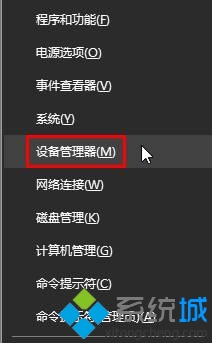
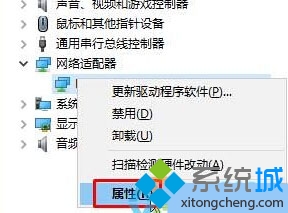

步骤如下:
1、在开始菜单上单击右键,点击“设备管理器”;
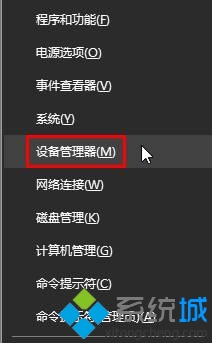
2、展开“网络适配器”,在下面的无线网卡上单击右键,选择“属性”(双击打开);
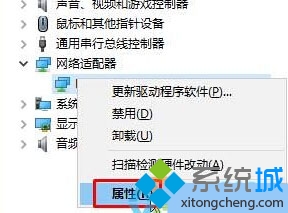
3、点击“电源管理”选卡,将【允许计算机关闭此设备以节约电源】的勾去掉,点击应用并确定。

以上就是小编为大家带来的win10系统笔记本待机时无线自动断网的解决方法小伙伴们都学会了吗?更多精彩内容欢迎继续关注!
相关教程推荐
- 2021-11-26 win7笔记本如何开热点,win7电脑热点怎么开
- 2021-11-12 win7未能显示安全选项,win7没有安全模式选项
- 2021-11-23 win7无线投影小米电视,小米手机投影小米电视
- 2021-12-08 win7网卡驱动在哪里,win7的无线网卡驱动在哪
- 2021-08-08 宏碁笔记本装win7系统,宏基笔记本装win7
- 2021-11-16 win7耳机插上电脑外放,win7电脑插上耳机之后为什
- 2021-12-02 win7电台,诛仙3电台没声音怎么办?
- 2021-11-25 win7报价,win7系统多少钱
- 2021-11-23 win7拷贝慢,电脑拷贝速度慢是怎么回事
- 2021-11-15 win7建立无线局域网,wifi建立局域网
热门教程